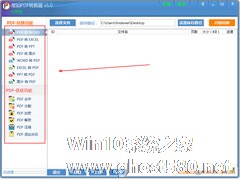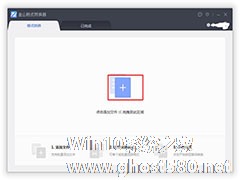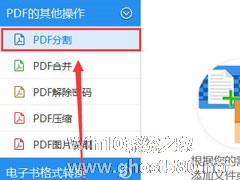-
星如PDF转换器怎么转换文件?星如PDF转换器转换文件的方法
- 时间:2024-04-20 20:01:50
大家好,今天Win10系统之家小编给大家分享「星如PDF转换器怎么转换文件?星如PDF转换器转换文件的方法」的知识,如果能碰巧解决你现在面临的问题,记得收藏本站或分享给你的好友们哟~,现在开始吧!
星如PDF转换器是一款非常好用的转换软件,那你知道在星如PDF转换器怎么转换文件的吗?接下来我们一起往下看看星如PDF转换器转换文件的方法吧。
方法步骤
1、打开软件选择PDF转换功能;

2、选择需要转换的文件以及更改保存目录;
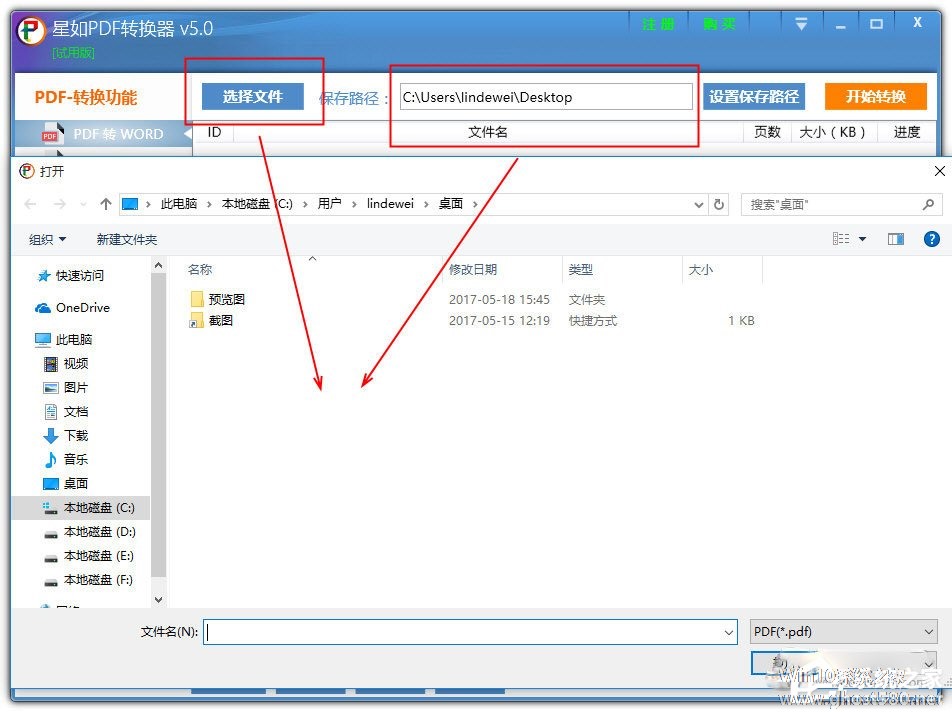
3、点击“开始转换”即可进行转换。
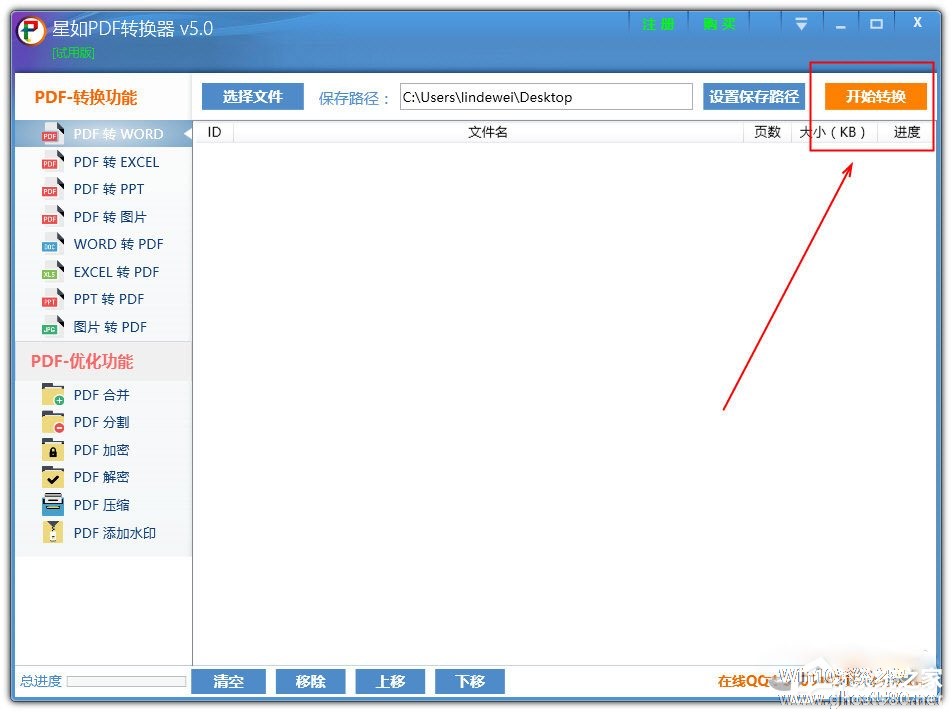
以上就是星如PDF转换器怎么转换文件的全部内容啦,按照以上的方法操作,你就能轻松的掌握星如PDF转换器转换文件的方法了。
以上就是关于「星如PDF转换器怎么转换文件?星如PDF转换器转换文件的方法」的全部内容,本文讲解到这里啦,希望对大家有所帮助。如果你还想了解更多这方面的信息,记得收藏关注本站~
【Win10系统之家www.gHost580.nEt★独★家使用,未经同意不得转载!】
相关文章
-
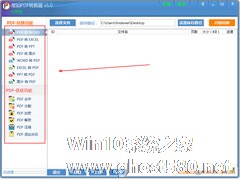
星如PDF转换器怎么转换文件?星如PDF转换器转换文件的方法
星如PDF转换器是一款非常好用的转换软件,那你知道在星如PDF转换器怎么转换文件的吗?接下来我们一起往下看看星如PDF转换器转换文件的方法吧。
方法步骤
1、打开软件选择PDF转换功能;
2、选择需要转换的文件以及更改保存目录;
3、点击“开始转换”即可进行转换。<img -

得力PDF转换器怎么转换文件?得力PDF转换器转换文件的方法
得力PDF转换器是款简单实用的PDF图像转换工具,可以很方便帮助大家把PDF转换成Word,并且是款简单好操作的免费软件,能转换的格式也不止文档一种,支持PDF转图片、表格等多种格式,对于学习和工作中遇到要转换文档格式的情况非常有帮助,下面就跟小编一起来看看得力PDF转换器转换文件的方法吧。
方法步骤
1、打开得力PDF转换器,进入软件首页。
2、... -
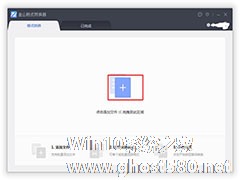
金山格式转换器是一款使用便捷的格式转换器,操作很简单,拖动即可进行转换,支持表格、图片、CAD、Word的转换,上次跟大家介绍了Word的转换,那么,这次小编在跟大家分享一个小技巧,金山格式转换器把PDF转换为CAD文件的方法。
方法步骤
1.第一步,打开我们电脑中的该软件,然后点击主界面的加号添加我们要转换的文件。
2.成功添加文件后,我们需要对... -
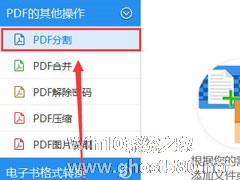
迅捷PDF转换器怎么分割PDF文件?迅捷PDF转换器分割PDF文件的方法
我们日常工作中使用者迅捷PDF转换器,但是问题来了,迅捷PDF转换器怎么分割PDF文件的呢?你们知道吗,不了解的小伙伴可以跟小编一起往下看看迅捷PDF转换器分割PDF文件的方法吧。
方法步骤
1、运行软件,然后需要点击软件左侧的“PDF的其他操作”选项,接着点击里面的“PDF分割”功能,进行接下来的PDF文件分割操作;
2、接下来需要点击“添加文件...